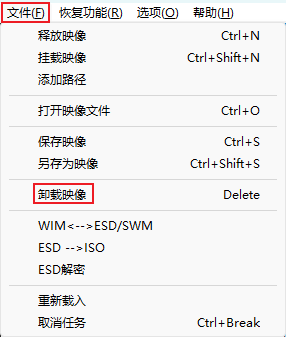提示
为保证教程可用性,尽量使用微软原版 Windows 镜像,目前主流 Intel / AMD 处理器均不支持 x86 架构系统,所以仅针对 x64 架构进行示例说明。
准备工作
Dism++ 介绍
Dism++ 是一款免费且强大的 Windows 系统管理优化工具,基于 Dism.exe 命令行工具封装,可以自定义设置和优化。相当于一个 “一站式” 管理优化工具集。
- 兼容
Vista、Win7、Win10、Windows 11等高低版本系统。 - 拥有全面深度的垃圾清理功能。
- 开机启动项管理,包括自启软件和系统服务。
Appx管理,支持批量删除预装应用。- 提供备份还原、引导修复、账户管理以及镜像格式转换等工具。
- 系统优化设置、驱动管理、
Windows功能管理、可选功能管理、更新管理等。
工具使用
挂载镜像
- 鼠标双击
ISO镜像文件,将系统镜像挂载到驱动器,出现如下目录结构。
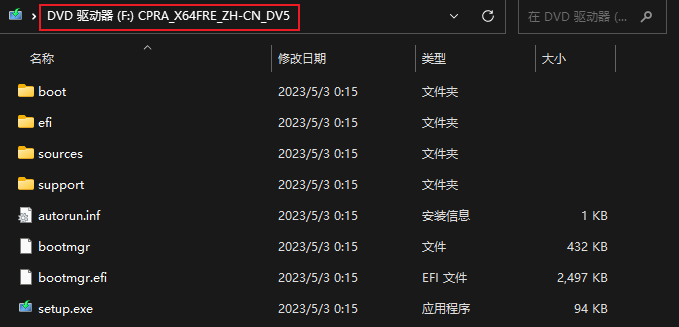
- 将驱动器内的文件全部拷贝到一个空目录,尽量避免拷贝路径有空格。
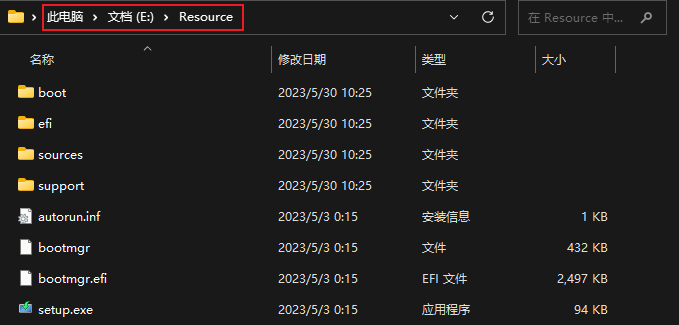
- 拷贝完成后,右键以管理员身份运行
Dism++ x64.exe,第一次打开会有弹窗,点击接受,会进入如下界面。
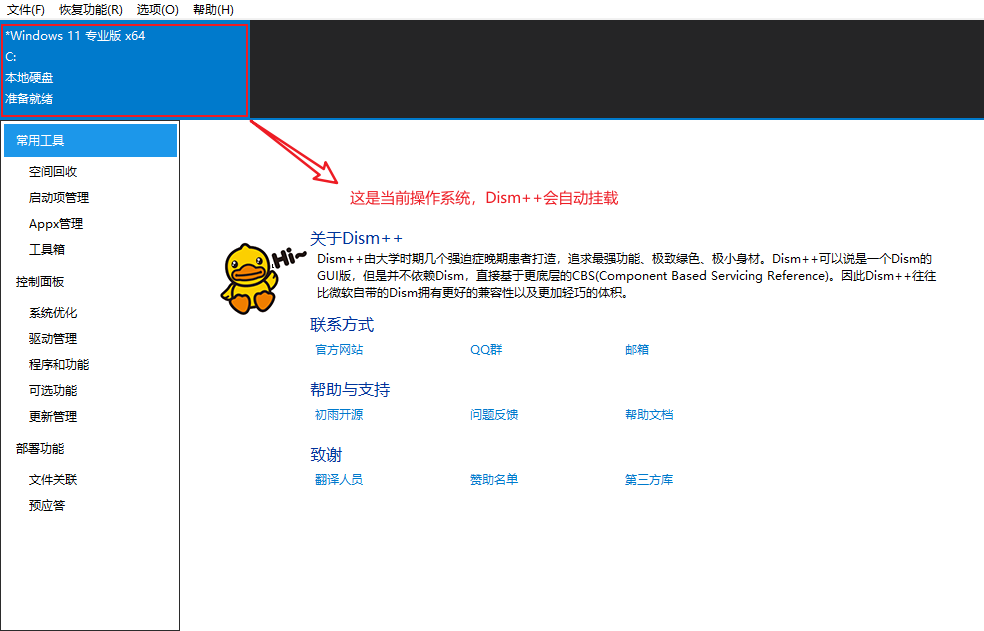
提示
Dism++ 会自动挂载当前操作系统,操作时注意区分是否在当前挂载镜像会话 !!!
- 点击左上角菜单,
文件➡️挂载映像
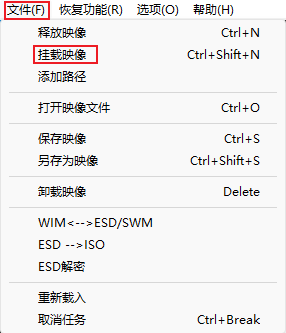
- 弹出如下页面,选择拷贝目录下的
\sources\install.wim文件,目标映像就会自动识别出系统版本,可按需自行选择其他版本,这里选择要挂载的Windows 11专业版,然后再指定挂载目录,选择挂载到E:\Target目录下,点击确认后会对镜像进行挂载。
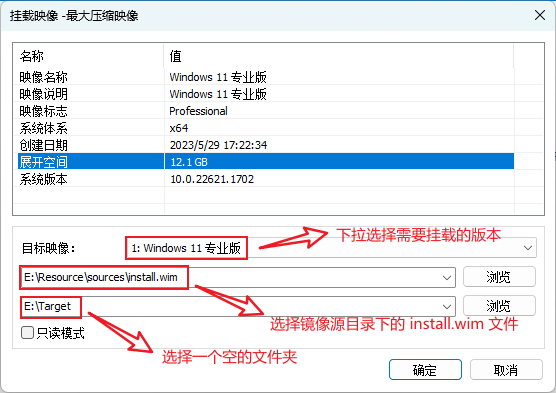
- 耐心等待直至状态变为
准备就绪,说明挂载完成,然后点击打开会话。
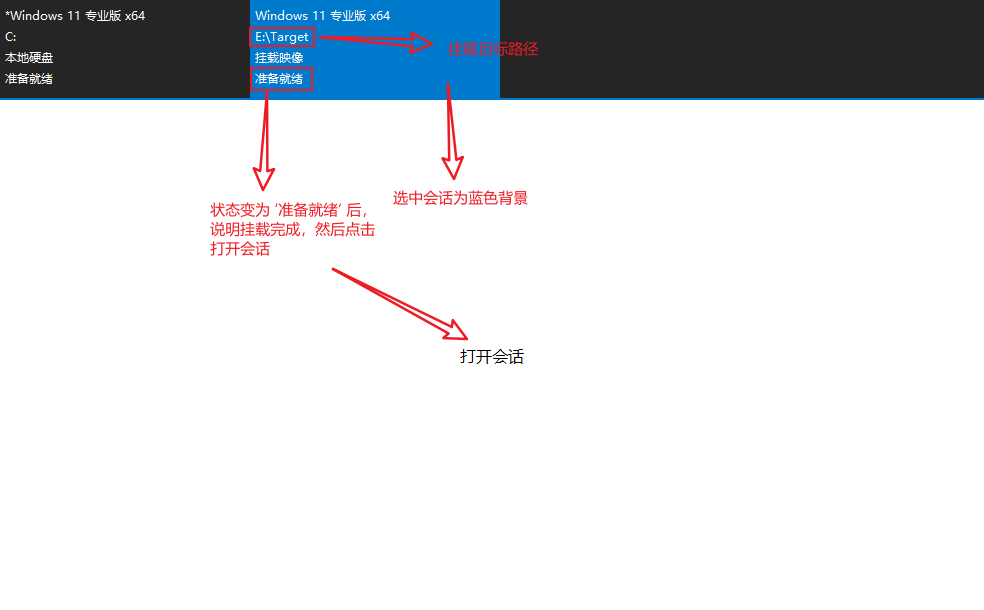
- 打开如下页面,接下来就可以进行下一步优化了。
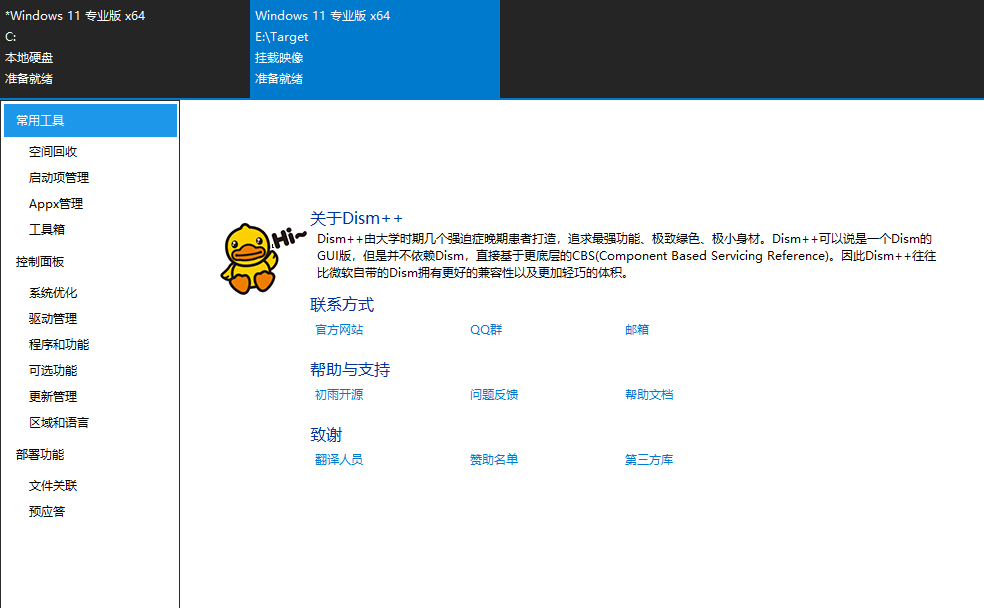
系统文件清理
提示
此处清理文件,不会影响系统稳定性,若需要保留 系统自带 Appx 应用 ,取消勾选即可。
按需选择清理项,点击 扫描 ,等待扫描完成后点击 清理 ,若出现弹窗,点击 确认。
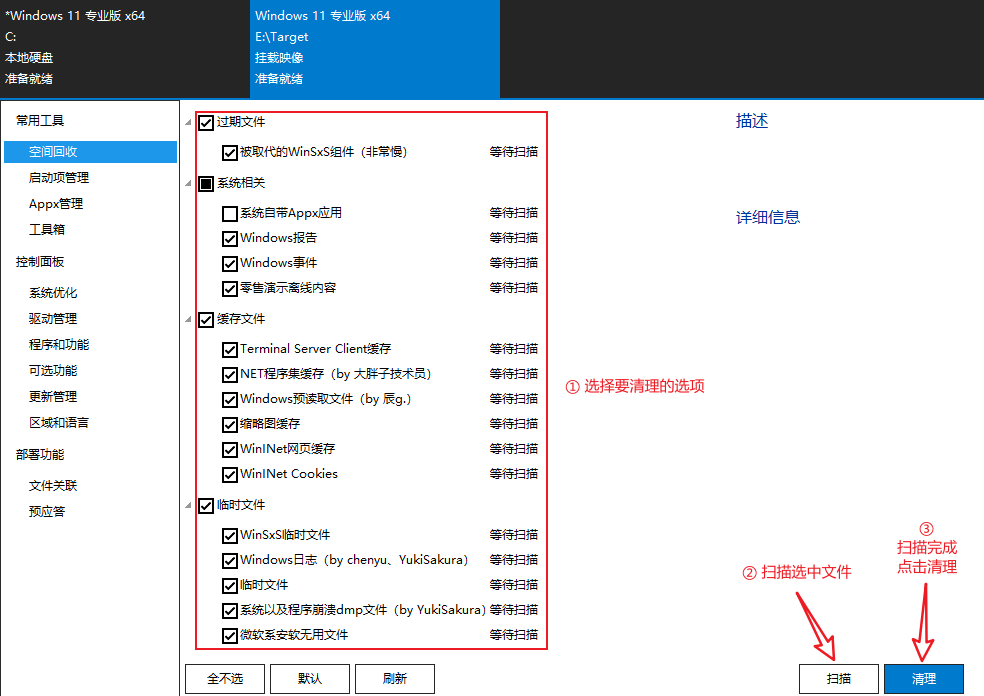
启动项管理
进行开机启动项禁用
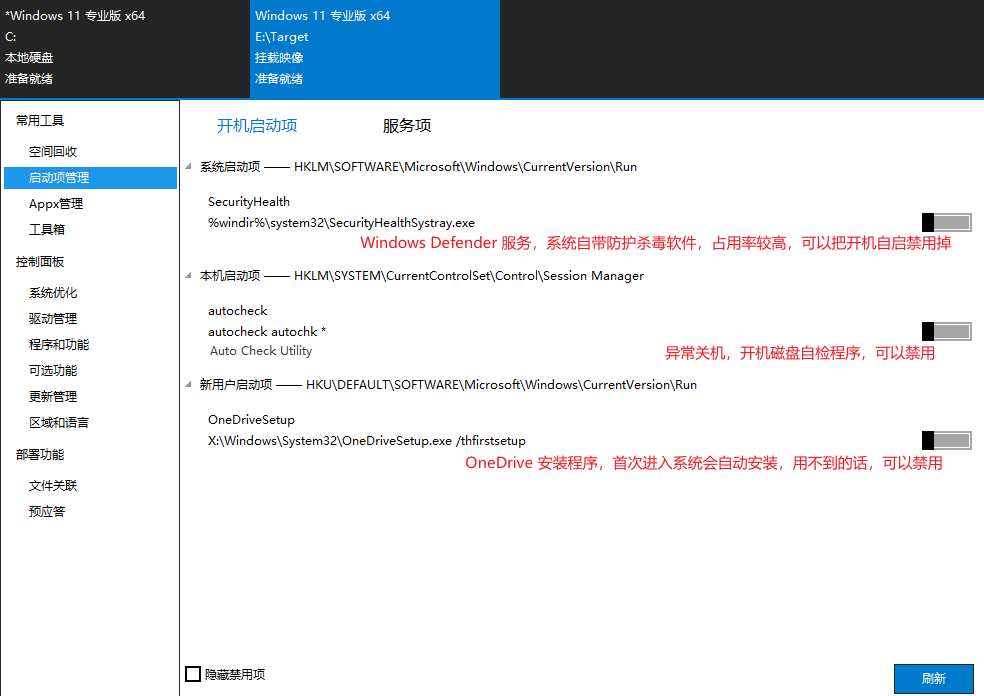
Appx 管理
删除 Windows 内置 Appx 应用,勾选需要删除的应用,点击 删除 即可,参考保留如下:
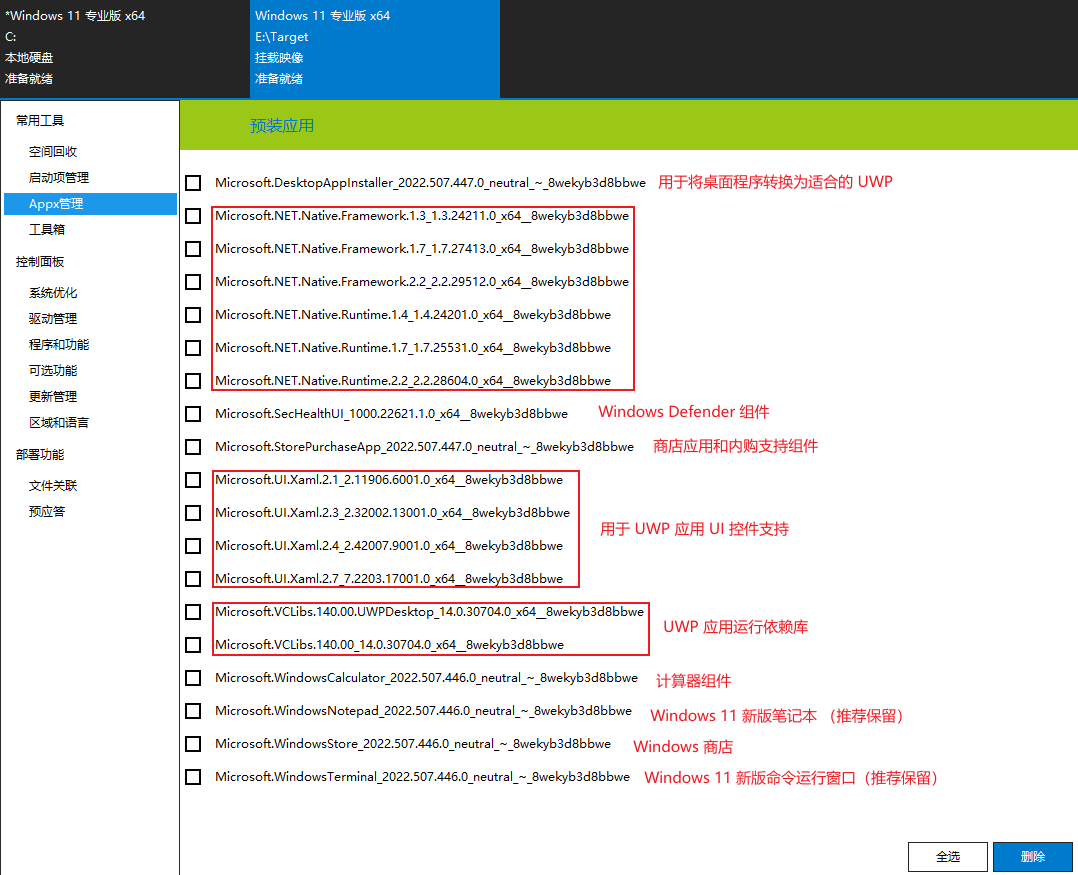
系统优化
- 任务栏相关设置
注意
开启 隐藏操作中心任务栏托盘 ,会导致控制面板无法打开。
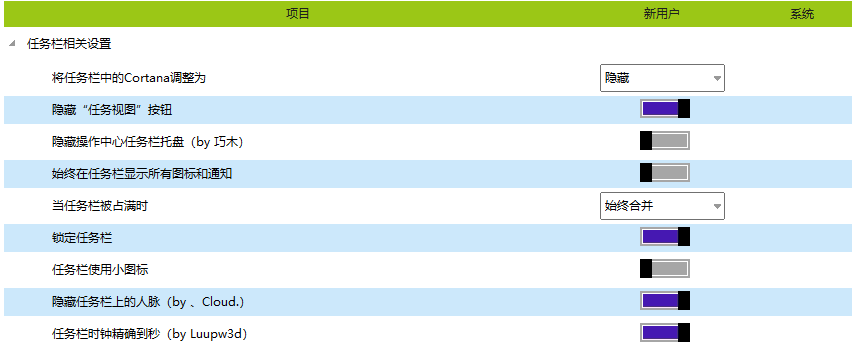
- Windows 主题相关设置
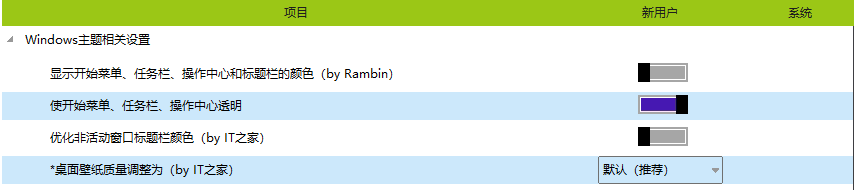
- 安全相关设置
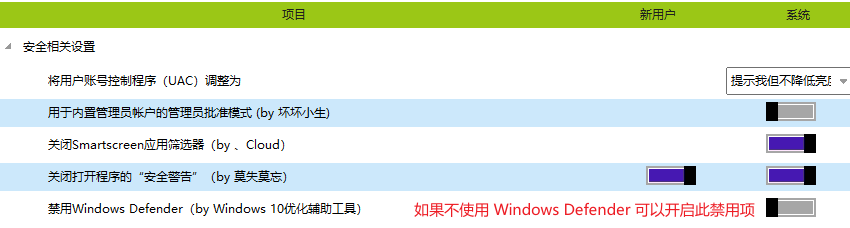
- 开始菜单以及 Windows 体验
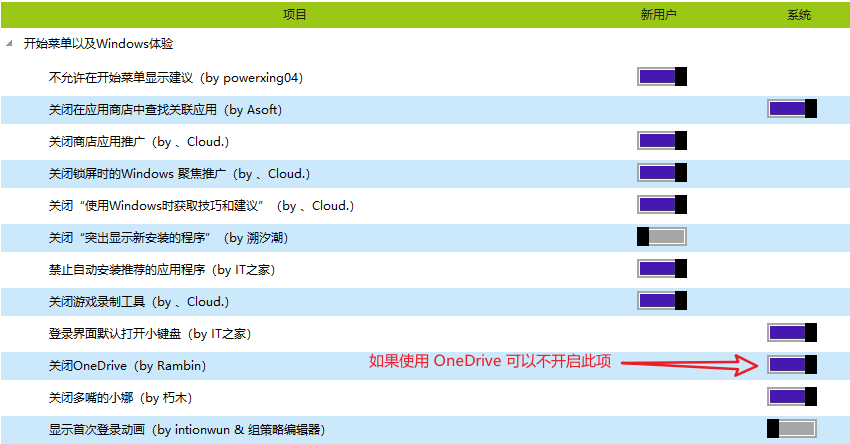
- Explorer 资源管理器
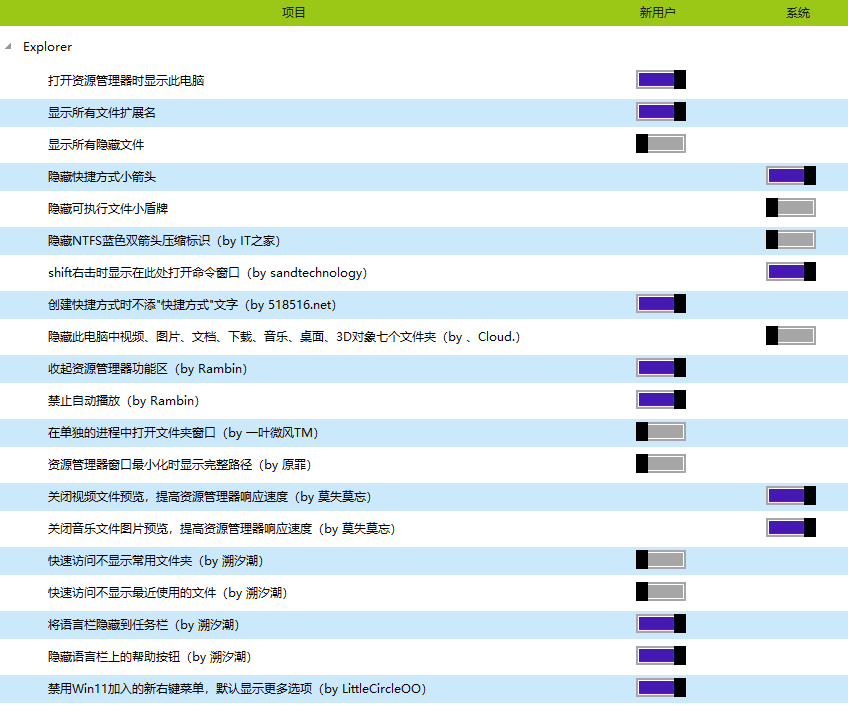
- 桌面图标管理
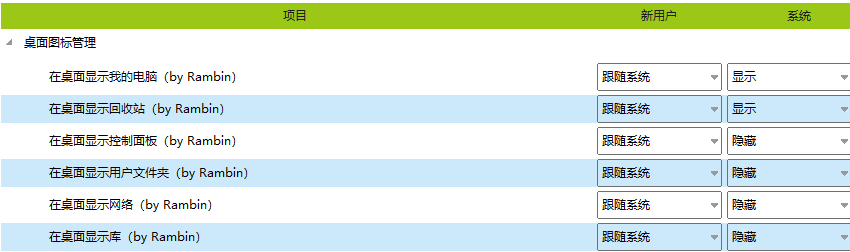
- 资源管理器导航窗口图标管理
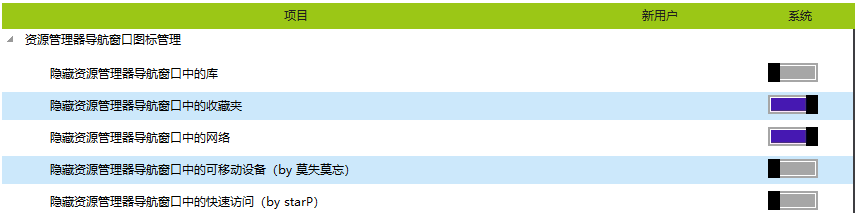
- 右键菜单管理
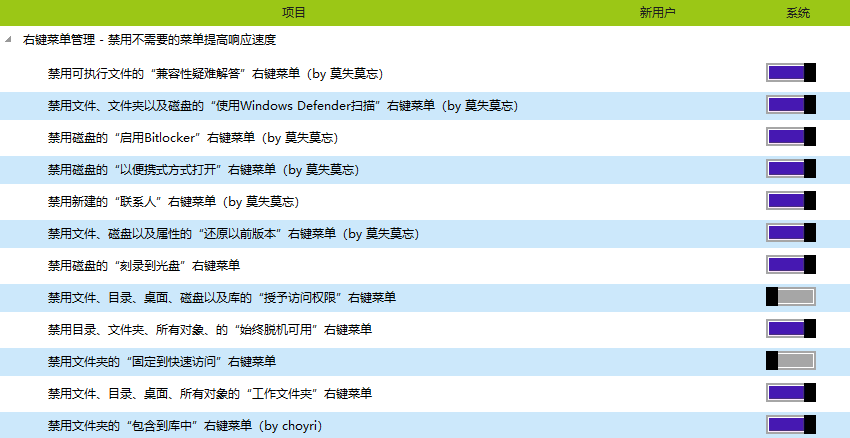
- MicoSoft Edge

- Internet Explorer
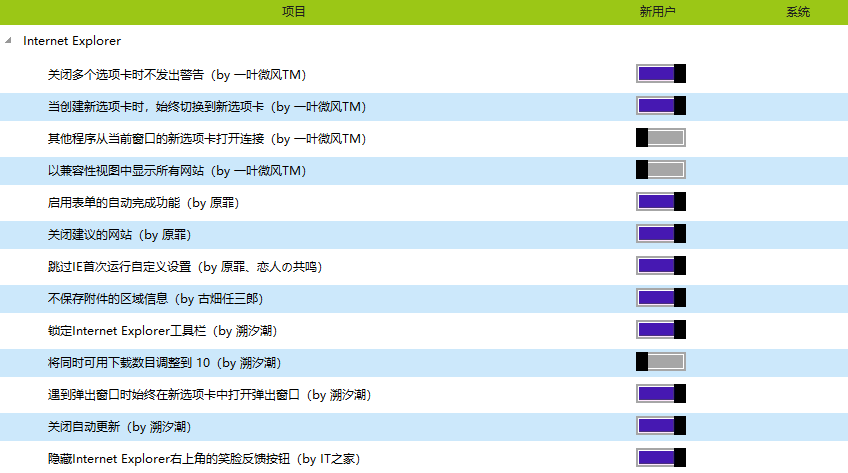
- 微软拼音输入法

- Windows Update
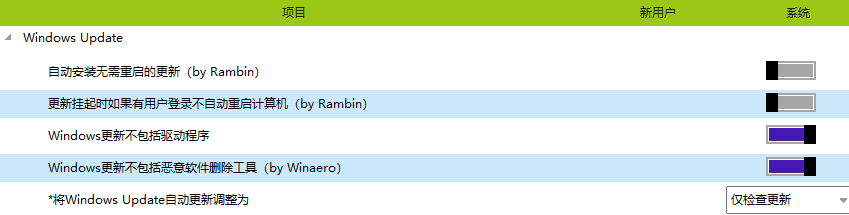
- 记事本

- 网络设置

- 服务优化
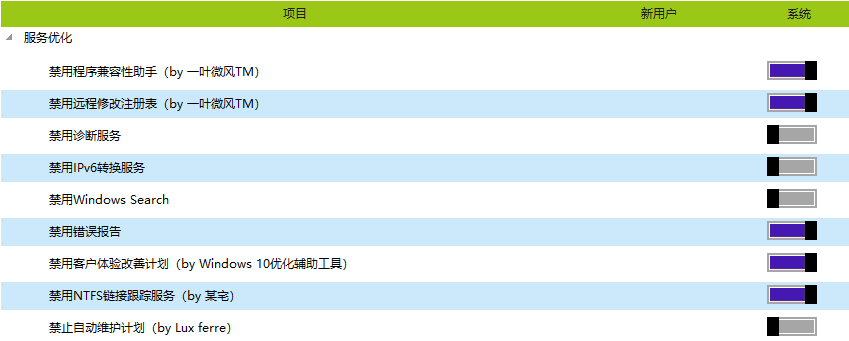
- Windows Media Player

- Windows 照片查看器

- 其他
提示
笔记本不建议关闭 快速启动和休眠
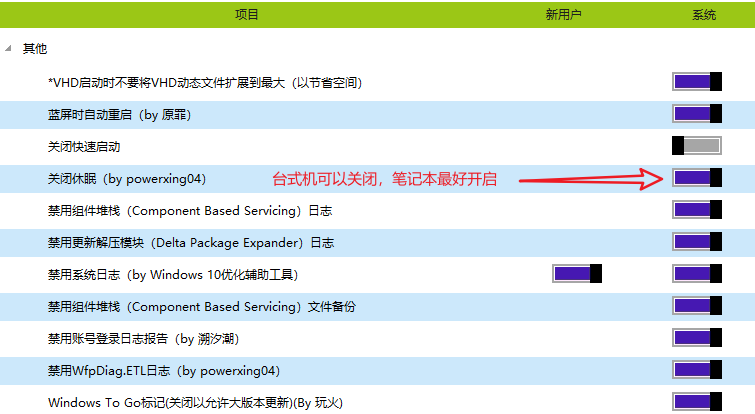
保存镜像
- 如上步骤优化完成后,点击左上角菜单,
文件➡️保存映像
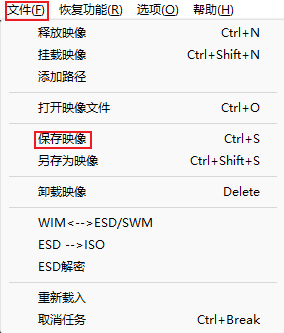
- 弹窗提醒
你需要增量保存还是直接保存?,选择直接保存
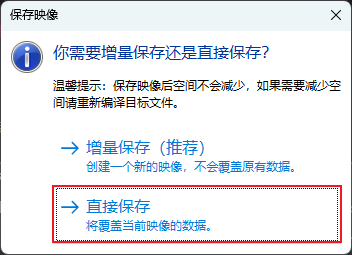
卸载镜像
保存完成后,点击左上角菜单,文件 ➡️ 卸载映像,耐心等待卸载完成,即可关闭 Dism++ ,至此 Windows 系统镜像优化就完成了。